Salvar páginas Web como PDF usando navegadores
Chrome
Se você quiser salvar diretamente uma página da Web como documento PDF, use o Chrome. O navegador tem a função de salvar páginas Web e transformá-las em PDF. Basta clicar no menu principal do Chrome, escolher “Mais ferramentas” e “Salvar página como”, e o programa oferecerá a opção para você salvar a página em PDF sem precisar de um conversor de arquivos.
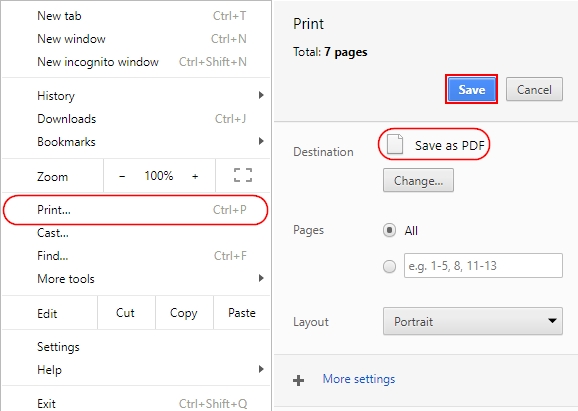
Internet Explorer
Outro navegador que você pode usar para salvar uma página como PDF é o Internet Explorer. Para ver esta função, basta clicar em “Arquivo” e depois em “Imprimir”. Agora, a partir da lista de impressoras, escolha “Imprimir para PDF” e depois clique em “Imprimir”. Uma janela para salvar o arquivo em PDF será exibida. É um pouco complicado, uma vez que esta função está incluída na lista de Impressoras, mas funciona.
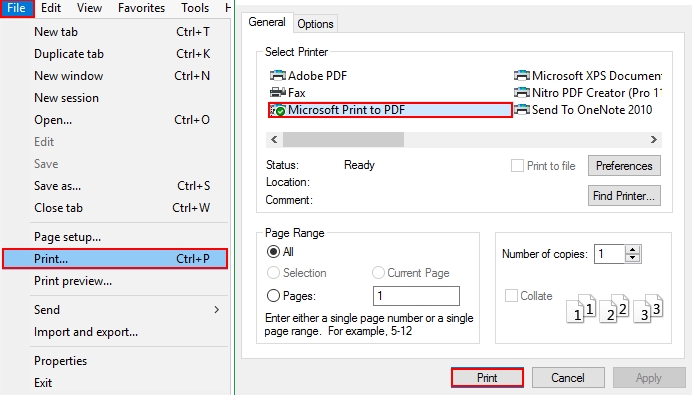
FireFox
Falando em navegadores clássicos, o Mozilla Firefox, ou apenas Firefox, é uma boa opção. Além das funções básicas que um bom navegador oferece, o Firefox também pode ser usado para converter sua página Web em arquivo PDF. Assim como no navegador acima, a função está disponível na hora de “Imprimir”. Para isso, basta clicar em “Imprimir” e depois em “Imprimir em PDF” na lista de impressoras.
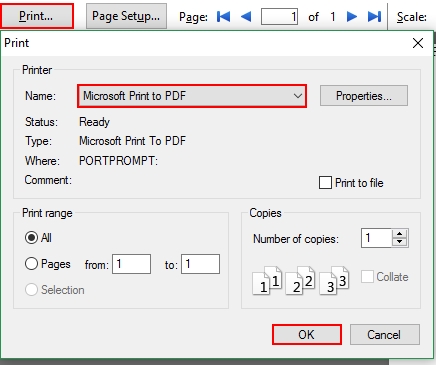
Microsoft Edge
Se você possui um PC com o sistema operacional Windows 10, pode usar o navegador Edge para salvar uma página da Web como PDF. Ele possui os mesmos recursos citados acima, incluindo a função para salvar página em arquivo PDF. A única diferença é que, com o Edge, você precisa clicar em “Mais” e, em seguida, escolher “Imprimir” e “Imprimir em PDF”, na lista de impressoras. Um arquivo PDF será criado instantaneamente. Agora, tudo o que você precisa fazer é clicar em “Imprimir” e salvar o arquivo na pasta desejada.
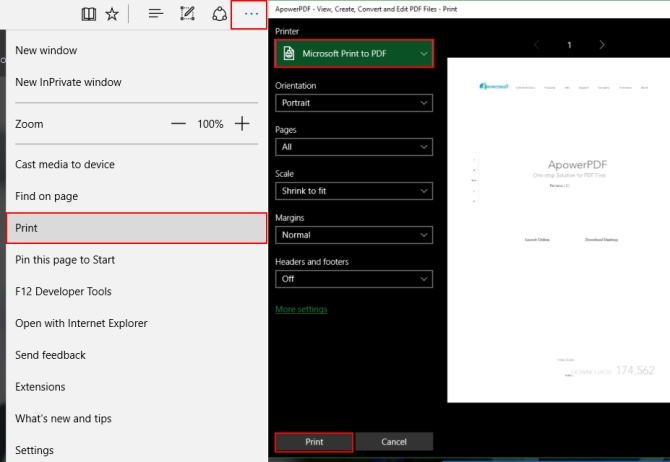
Salvar páginas web como PDF usando serviços online
PDFy.net
Se você não quiser usar os navegadores para converter a página Web em PDF, experimente os aplicativos online. O PDFy.net é uma ferramenta que oferece várias funções de conversão de PDF, como WEB para PDF, HTML para PDF e JPG para PDF. Para usar o programa, basta clicar em “WEB para PDF”, colar o endereço URL da página que você deseja converter e clicar em “Converter”. Aguarde até que o processo seja concluído e baixe o arquivo diretamente em seu PC.
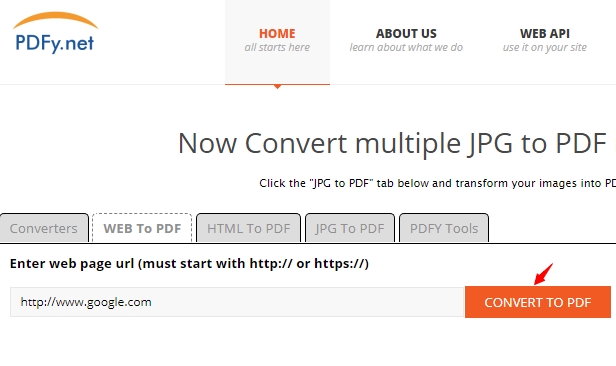
Web2PDF
Outro aplicativo online em nossa lista é o Web2PDF. Sua interface é muito simples, com apenas uma caixa para colar a URL e um botão de conversão. Qualquer pessoa pode usá-lo, sem preocupações ou processos confusos, basta colar o endereço URL do site que deseja converter e clicar em “Converter”. Após terminar o processo, você pode manter o arquivo em seu computador ou enviá-lo para o armazenamento em nuvem.
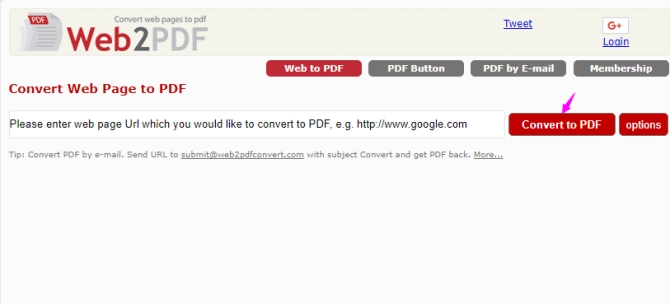
PDFmyURL
O PDFmyURL é outro aplicativo online que o ajuda a salvar página como PDF. A ferramenta possui um botão de opções, que permite que os usuários façam ajustes no arquivo final, deixando seu arquivo PDF exatamente como quiser. Basta colar a URL da página a ser convertida, clicar em “Converter”, e ele irá baixar imediatamente o arquivo final em seu PC, assim que a conversão for concluída.
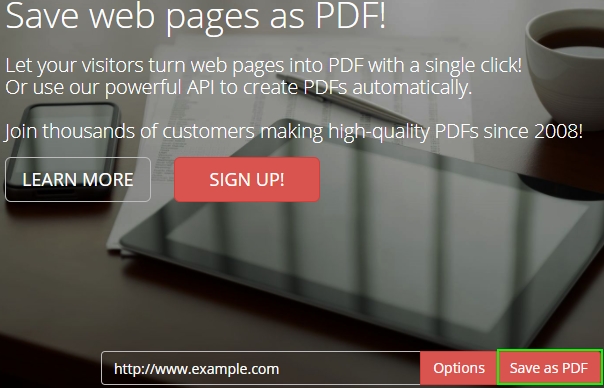
Webpage to PDF
Este é um bom aplicativo online que oferece a opção de conversão de páginas em PDF. A interface do programa é muito simples, toda branca, o que o torna um programa muito limpo. Ao converter uma página Web, o programa permite que você escolha se o arquivo final será em escala de cinza, paisagem, baixa qualidade ou sem fundo. Para iniciar o processo, clique no botão “Converter” e pronto.
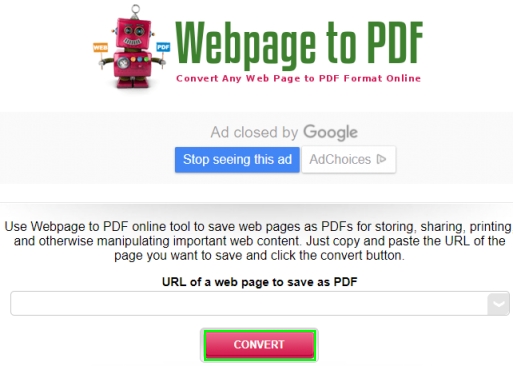
Printfriendly
O próximo aplicativo funciona de forma semelhante aos conversores de PDF apresentados anteriormente. No entanto, a ferramenta é diferente das outras, pois fornece uma primeira prévia e, a partir daí, você pode imprimi-la ou salvá-la como arquivo PDF. A aparência do site é bem naturalista, com desenhos de árvores que acompanham o slogan, levantando a questão da economia de papel e tinta.
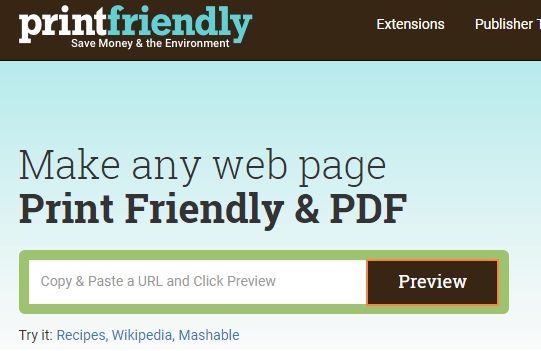
HTM2PDF
O último aplicativo Web em nossa lista, que pode ser usado para salvar uma página da Web como PDF é o HTM2PDF. Para converter uma página, copie a URL, cole o endereço na caixa do programa e pressione “Converter”. Assim que a conversão for concluída, você pode salvar o arquivo PDF em seu PC clicando no botão “Download”. No entanto, para usar os outros recursos que este programa oferece, como edição de PDF, é necessária a compra de uma licença.
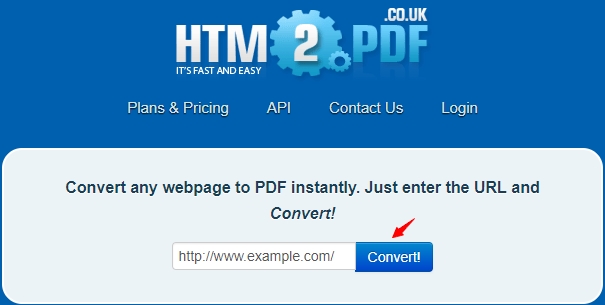
Editar PDF salvo usando o ApowerPDF
Como bônus em nossa lista, apresentamos um programa que o ajuda com a edição de arquivos PDF, algo praticamente inevitável, já que muitas vezes você precisa adicionar texto, marcações, marcas d’água e imagens. Neste caso, basta usar um programa confiável de edição de PDF, como o ApowerPDF.
Com este programa, você poderá não apenas editar, mas também criar um novo arquivo PDF a partir do zero, combinar vários PDFs em um só, adicionar senhas, assinaturas, além de destaques e comentários. Este é certamente um programa de PDF completo, que vale a pena experimentar.
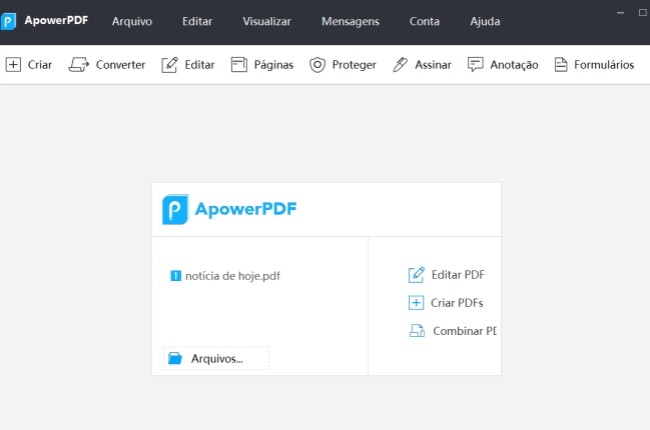
Conclusão
Estas são as 10 principais maneiras de salvar páginas da web como documento PDF. Há diversas opções e vale a pena experimentar e escolher a que mais lhe agrada. Para converter uma página Web em arquivo PDF imediatamente, os navegadores podem ser a melhor opção. Mas se você precisa de recursos adicionais, as 6 páginas online citadas acima são ferramentas para PDF que você pode escolher.



Deixe seu Comentário